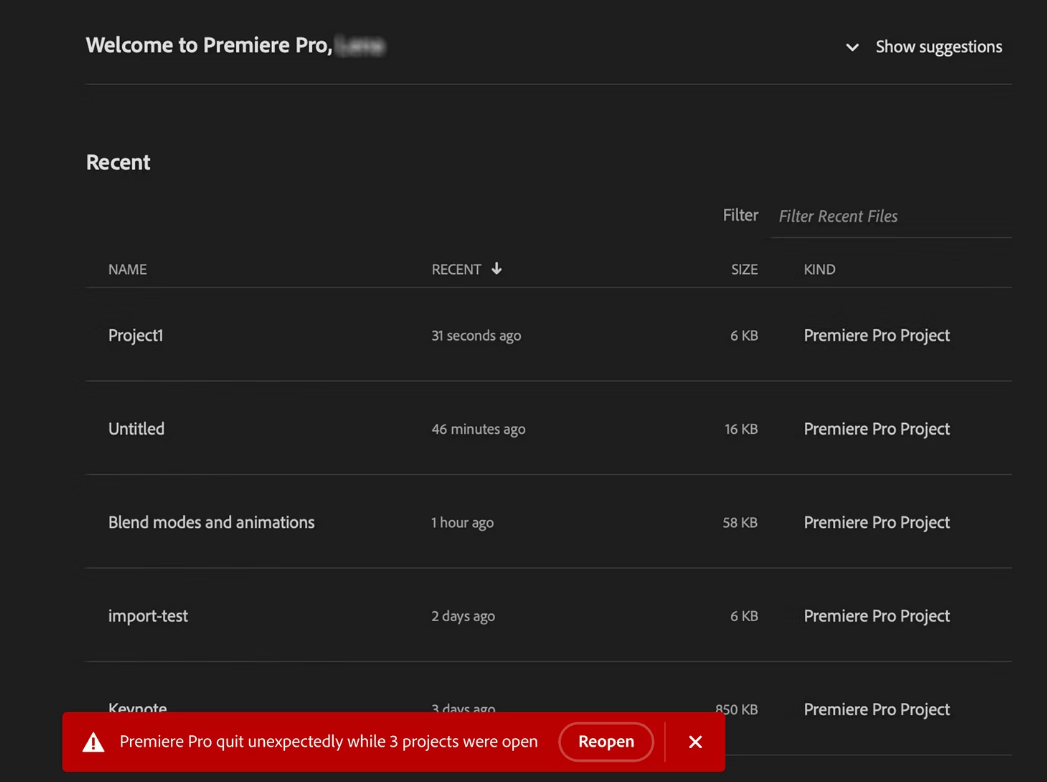Premiere Pro tiba-tiba crash? Proyek Premiere Pro hilang? Bagaimana memulihkan proyek yang belum disimpan di Premiere Pro? Sekarang Anda dapat membaca artikel ini di Perangkat Lunak MiniTool untuk petunjuk detailnya. Selain itu, postingan ini akan menjelaskan cara memulihkan proyek Premiere Pro yang terhapus.
Adobe Premiere Pro adalah perangkat lunak pengeditan video populer dengan kemampuan pemrosesan video yang kuat. Namun, perangkat lunak ini mungkin macet karena berbagai alasan, seperti kegagalan sistem, kerusakan disk, serangan virus, dll., yang mengakibatkan proyek yang dibuka tidak disimpan. Apakah ada cara untuk memulihkan proyek yang belum disimpan di Premiere Pro?
Untungnya, ada beberapa cara untuk membantu Anda memulihkan proyek Premiere Pro yang belum disimpan/dihapus. Baca terus untuk instruksi lengkap.
Cara Memulihkan Proyek yang Belum Tersimpan di Premiere Pro
Di bagian ini, kami akan menunjukkan kepada Anda cara memulihkan proyek Premiere Pro yang belum disimpan setelah mengalami kerusakan.
Metode 1. Gunakan Mode Pemulihan
Premiere Pro memiliki mode pemulihan yang memungkinkan Anda membuka kembali proyek yang belum disimpan setelah program mogok. Saat Anda meluncurkan kembali Premiere Pro yang tertutup, Anda akan mendapatkan pop-up yang mengatakan “Premiere Pro tiba-tiba keluar saat proyek dibuka”. Anda dapat mengkliknya Buka lagi tombol untuk mengakses proyek yang belum disimpan.
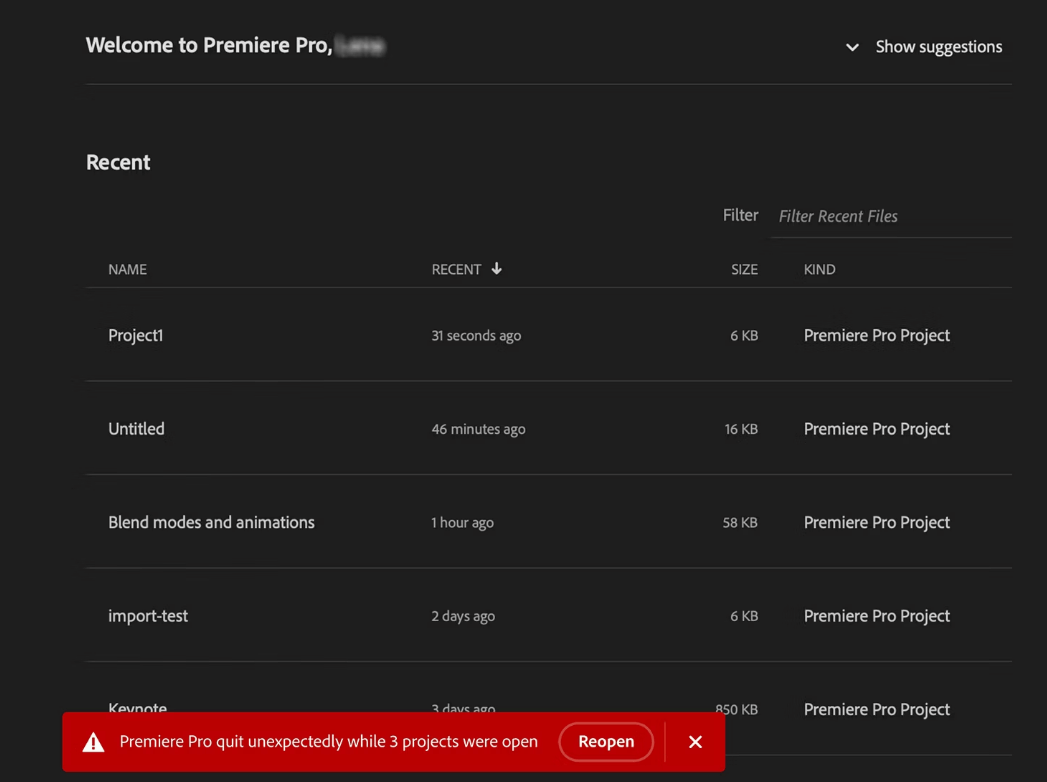
Sumber gambar: helpx.adobe.com
Cara 2. Melalui Folder Auto Save
Selain itu, Premiere Pro memiliki folder Simpan Otomatis yang menyimpan simpanan yang dibuat ketika Premiere Pro mogok atau dihentikan secara paksa. Anda dapat pergi ke lokasi penyimpanan otomatis Premiere Pro untuk memulihkan proyek yang belum disimpan di Premiere Pro. Ikuti prosedur di bawah ini.
Langkah 1. Navigasikan ke folder tempat proyek Anda disimpan.
Langkah 2. File yang belum disimpan harus disimpan Simpan Otomatis Adobe Premiere Pro folder, dan Anda dapat membuka folder ini untuk menemukan file yang diperlukan.
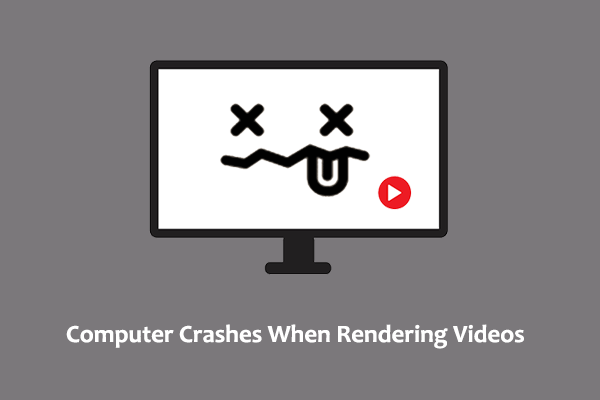
Perbaikan Terbaik untuk Kerusakan Komputer Saat Membuat Video
Jika komputer Anda mogok saat merender video, Anda dapat membaca artikel ini untuk mendapatkan beberapa solusi yang bisa diterapkan dan berguna.
Baca selengkapnya
Cara Mengembalikan Proyek Premiere Pro yang Terhapus
Terkadang proyek Anda juga bisa hilang meskipun disimpan di komputer Anda karena sistem crash, kerusakan hard disk, infeksi virus, dan banyak lagi. Selanjutnya kami akan menjelaskan cara memulihkan proyek Premiere Pro yang terhapus atau hilang.
Metode 1. Periksa Recycle Bin
File yang terhapus dari harddisk internal komputer akan dipindahkan ke Recycle Bin untuk penyimpanan sementara. Oleh karena itu, Anda memiliki kesempatan untuk memulihkan proyek Anda setelah dihapus.
- Buka Wadah limbah dari desktop Anda.
- Telusuri item yang dihapus dan periksa apakah file proyek yang diinginkan ada di sana. Jika ya, pilih dan klik kanan padanya, lalu pilih kembali dari menu teks.
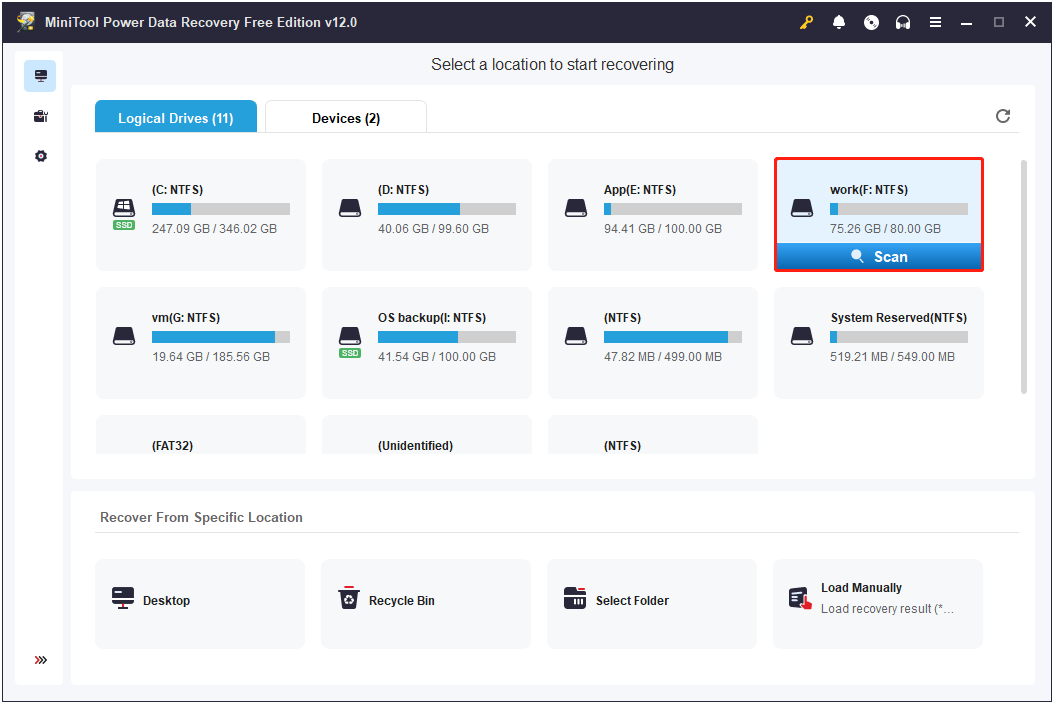
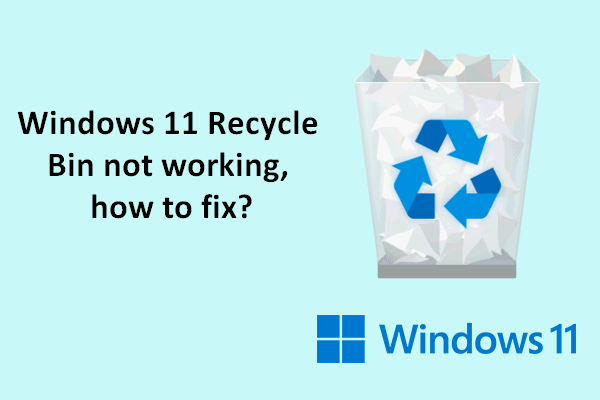
Recycle Bin Windows 11 Tidak Ditampilkan/Berfungsi/Kosong: Cara Memperbaikinya
Bagaimana jika Anda tiba-tiba menemukan Recycle Bin Windows 11 tidak berfungsi di PC Anda? Temukan solusinya dari postingan ini.
Baca selengkapnya
Metode 2. Gunakan MiniTool Power Data Recovery
Jika proyek yang dihapus tidak ada di Recycle Bin, Anda dapat memanfaatkan perangkat lunak pemulihan data yang ramah lingkungan dan aman untuk mendapatkannya kembali. MiniTool Power Data Recovery direkomendasikan di sini. Ini adalah layanan pemulihan data read-only yang mendukung pemulihan berbagai jenis file termasuk file prproj tanpa mempengaruhi data dan disk asli.
Anda dapat mengunduh dan menggunakan MiniTool Power Data Recovery Free untuk memulihkan 1 GB data secara gratis.
Pemulihan Data Daya MiniTool GratisKlik untuk mengunduh100%Bersih & Aman
Langkah 1. Jalankan MiniTool Power Data Recovery Free dan Anda akan mendapatkan antarmuka utama. Di sini, Anda perlu memilih partisi target tempat file prproj yang dihapus disimpan, dan klik memindai. Jika item prproj disimpan di desktop atau Recycle Bin, Anda dapat memilih untuk memindai Desktop atau Recycle Bin masing-masing.
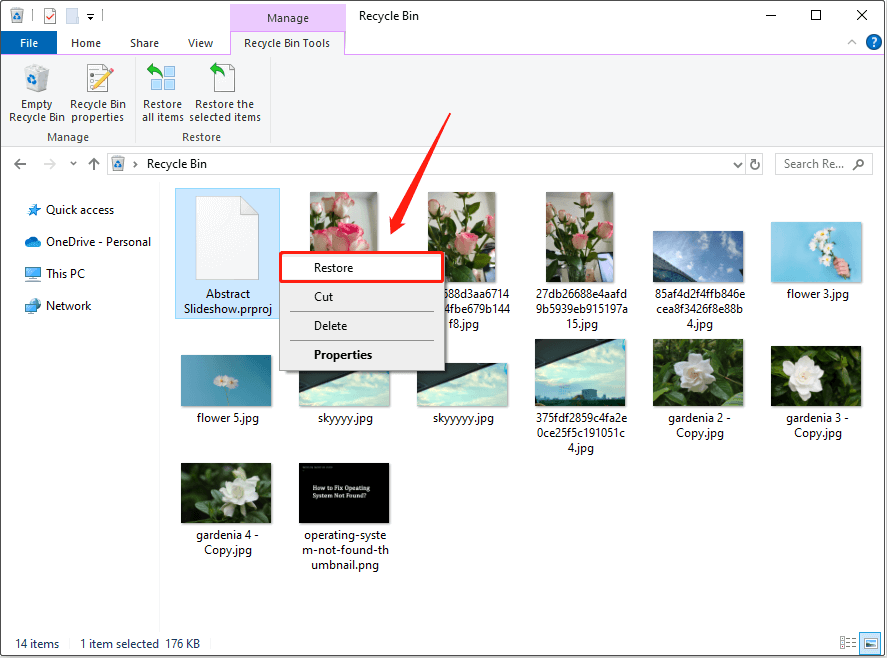
Langkah 2. Setelah pemindaian selesai, Anda dapat menggunakannya Mencari Fitur untuk menemukan semua file proyek dengan cepat. jenis Atribut di kotak pencarian dan tekan Memasukimaka file target akan muncul.
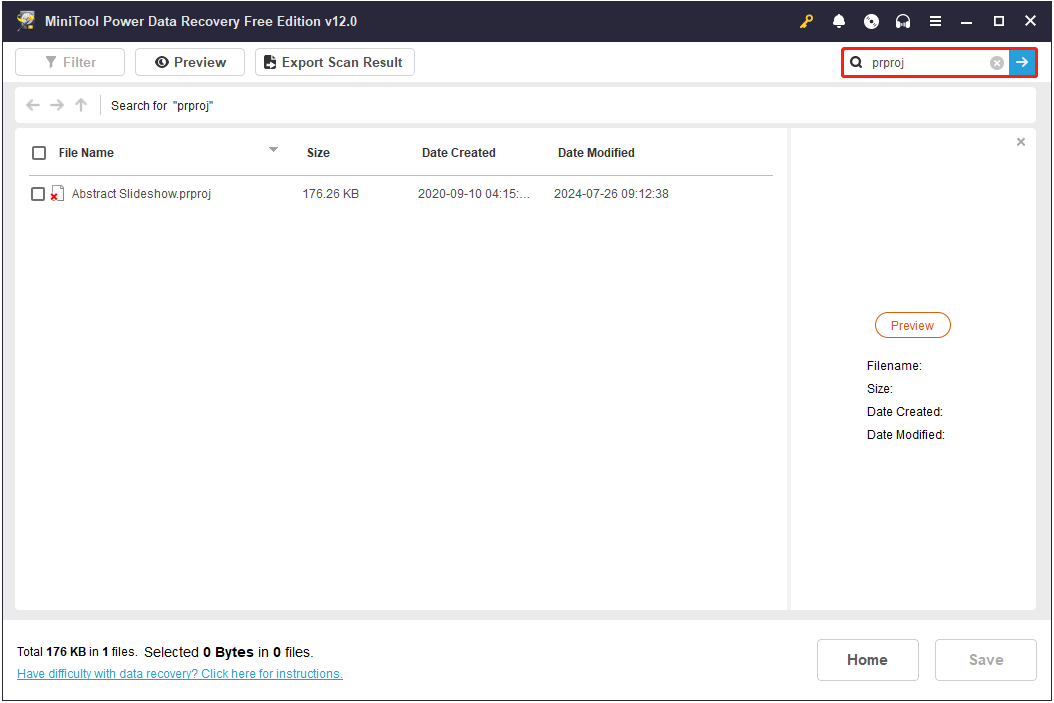
Langkah 3. Centang semua file prproj yang diperlukan lalu klik Menyimpan. Setelah itu, Anda perlu memilih lokasi yang aman untuk menyimpan barang yang dipilih. Perhatikan bahwa Anda tidak perlu menyimpan file yang dipulihkan ke lokasi aslinya.
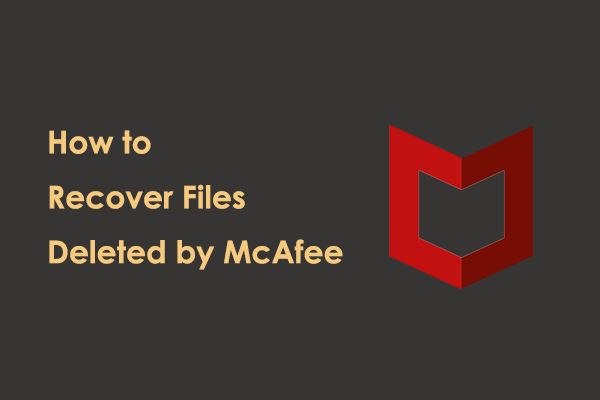
Cara Memulihkan File yang Dihapus McAfee dengan Mudah
Dalam tutorial komprehensif ini, Anda akan mempelajari cara memulihkan file yang terhapus oleh antivirus McAfee di Windows dengan mudah.
Baca selengkapnya
Intinya
Singkatnya, artikel ini menjelaskan cara memulihkan proyek yang belum disimpan/dihapus di Premiere Pro dengan mudah. Cukup ikuti langkah-langkah di atas untuk menyelesaikan pemulihan file.
Jika Anda mengalami masalah saat menggunakan MiniTool Power Data Recovery, silakan hubungi kami [email protected].